Cómo cortar archivos MP3?

By Olga Krovyakova - modified October 2, 2023, created February 22, 2021.
No sabes cómo cortar archivos MP3? SolveigMM ofrece varias herramientas intuitivas y fáciles de usar para ayudarle con esto. Después de usarlos no volverás a otros programas.
Herramientas que necesitas para cortar música en una PC
Divisor de vídeo
SolveigMM Video Splitter es un editor avanzado de vídeo y audio que te permitirá gestionar contenidos en varios formatos. Si te preguntabas cómo cortar un archivo MP3, nuestro editor te ayudará. Con esta herramienta de corte de audio, puede cortar su archivo de video o audio en varias partes. Nuestro software es fácil de usar y funciona sin perder la calidad original del archivo. No importa qué intervalo necesite editar (el principio, la mitad o el final), la herramienta le ayudará a editar el archivo con un alto estándar de calidad. Puedes acortar un archivo con él; ¡todo eso te llevará un mínimo de tiempo!
Secuencia de trabajo:
1. Instale SolveigMM Video Splitter en su PC.
2. Abra el programa para cortar un archivo MP3.
3. Inicie la ventana del programa "Abrir" a través del menú "Archivo - Agregar archivos multimedia". Seleccione el archivo MP3 requerido haciendo clic izquierdo en el nombre del archivo. Haga clic en el botón para abrir el archivo seleccionado o presione la tecla Enter. También puedes arrastrar el archivo a la línea de tiempo manualmente.

4. Busque el comienzo del intervalo que desea guardar. Puede hacerlo moviendo el control deslizante en la línea de tiempo.
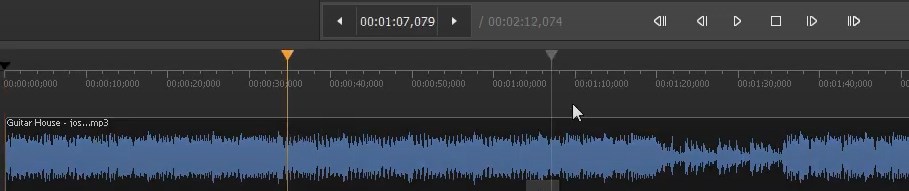
5. Para agregar un marcador al comienzo del intervalo, seleccione el comando “Agregar marcador” del menú “Editar” . Si desea guardar un intervalo pero el final de la pieza no coincide con el final del archivo asegúrese de colocar el marcador al final.
6. Seleccione el fragmento que desea eliminar con el botón izquierdo del mouse.
7. Haga clic en el botón con las tijeras que representa el comando de cortar archivo MP3. En este caso, coloque el cursor y presione el botón con las tijeras en los intervalos a la derecha e izquierda de la pieza seleccionada.
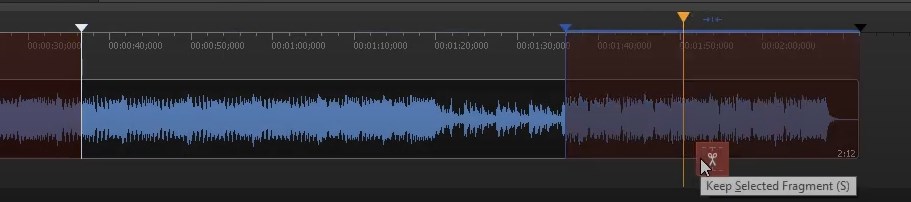
8. En la ventana “Guardar como” que aparecerá después de hacer clic en el botón “Guardar” , seleccione el nombre del archivo, la ruta para guardar y haga clic en el botón “Guardar&rdquo.

Después de estos sencillos pasos comenzará el proceso de edición. Cuando finalice, se le pedirá que abra la carpeta con el archivo resultante.
Puede encontrar información adicional sobre las capacidades de SolveigMM Video Splitter en la página.
Descargue el cortador de MP3 aquí.
PRUEBA el divisor de vídeo GRATIS
Mira cómo cortar archivos MP3 con Video Splitter
Complemento de recorte WMP
Se pregunta cómo cortar archivos MP3 en Windows Media Player? SolveigMM WMP Trimmer Plugin es un complemento que le permite transformar Windows Media Player en un potente editor multimedia y lo convierte en una excelente aplicación para cortar música. El complemento WMP Trimmer le permite editar partes de sus archivos multimedia directamente desde el reproductor WMP mientras mantiene una calidad impecable y una sincronización sin pérdidas.
Secuencia de trabajo:
1. Inicie el Reproductor de Windows Media.
2. Seleccione “Herramientas - Complementos - Complemento de recortador WMP SolveigMM” en el menú principal.
3. Abra el archivo multimedia a través del menú del reproductor o usando el botón "Abrir archivo multimedia" directamente en el complemento, haga clic en el botón "Editar archivo.
4. Utilice el control deslizante para configurar los marcadores en los puntos de tiempo de inicio y finalización de los intervalos que desea guardar. Para marcar la posición inicial y final del intervalo, mueva el control deslizante a la posición requerida y haga clic en el botón "Agregar marcador". Del mismo modo, puedes seleccionar varios intervalos a la vez.
5. Marque los intervalos que desea cortar del archivo de video. Mueva el control deslizante a ese intervalo; el programa lo resaltará en naranja. Después de eso, puede hacer clic en el botón "Cortar el intervalo seleccionado". Repite la operación con todos los intervalos que quieras eliminar.
6. Cuando hayas marcado todos los intervalos que quieres tener en el archivo final pulsa el botón "Iniciar.
7. La ventana “Guardar como” aparecerá automáticamente. Seleccione el nombre del archivo y la ruta para guardar, haga clic en el botón “Guardar&rdquo.
El proceso de corte de audio se indicará en la barra de progreso y podrá cancelarse en cualquier momento. Una vez finalizado el proceso de corte de audio, recibirá el mensaje correspondiente en la ventana de diálogo. Haga clic en el botón “Sí” si desea abrir la carpeta con el archivo multimedia de salida. De lo contrario, haga clic en el botón “No&rdquo.
Puede encontrar información adicional sobre las capacidades del complemento SolveigMM WMP Trimmer en la página.
Descargue el cortador de MP3 aquí.
PRUEBA GRATIS el complemento WMP TRIMMER
Recortador AVI
SolveigMM AVI Trimmer + es la mejor aplicación de corte de audio para Windows. Con su ayuda puedes cortar el espacio vacío de una pista de audio, eliminar artefactos innecesarios, cortar un archivo MP3, contenido no deseado, etc. ¡Y todo el proceso te llevará un mínimo de tiempo!
Secuencia de trabajo con el recortador de audio:
1. Instale SolveigMM AVI Trimmer + en su PC.
2. Abra el programa SolveigMM AVI Trimmer + para cortar un MP3.
3. Abra el archivo haciendo clic en el botón "Agregar archivos a la biblioteca" y arrastrándolo a la ventana del programa desde la carpeta o mediante el menú "Archivo - Agregar archivos multimedia". El archivo se mostrará en la línea de tiempo.
Supongamos que’ha creado un proyecto diseñado no sólo para cortar archivos de audio, sino también para eliminar varios intervalos del audio a la vez.
4. Seleccione el modo de funcionamiento "Guardar" o "Cortar.
5. Utilice los marcadores de inicio/fin para establecer el principio/final del tipo de intervalo específico. Es decir, se marcará el intervalo para guardar o cortar (según el modo de funcionamiento seleccionado). Esta es la forma de cortar un archivo MP3 o guardarlo.
6. Repita el paso 5 para seleccionar el número requerido de intervalos, luego haga clic en "Guardar".
7. Para guardar o cortar un archivo MP3, seleccione el nombre del archivo y la ruta para guardar.
8. Haga clic en “Guardar”.
Después de estos sencillos pasos de corte de audio, comenzará el proceso de edición. Cuando finalice, se le pedirá que abra la carpeta con el archivo resultante.
Puede encontrar información adicional sobre las capacidades de SolveigMM AVI Trimer en la página.
Descargue el cortador de MP3 aquí.
Preguntas frecuentes
Cómo acortar un archivo MP3?
Cómo cortar un archivo MP3 por la mitad?
Cómo cortar la mitad de una canción?
Cómo cortar un MP3 de un vídeo?
Cómo crear un tono de llamada?
Pruebe uno de nuestros programas de corte de MP3 para PC hoy y asegúrese de que sea rápido y fácil editar archivos MP3. Y mañana si necesitas cortar un archivo MP3 no tendrás que pensar dos veces qué programa utilizar y cómo hacerlo.
- https://www.solveigmm.com/es/howto/cómo-editar-videos-de-youtube-en-computadora-con-software-solveigmm/
- https://www.solveigmm.com/es/howto/how-to-repair-wmv-seeking-with-video-splitter/
 Olga Krovyakova es directora de soporte técnico en Solveig Multimedia desde 2010.
Olga Krovyakova es directora de soporte técnico en Solveig Multimedia desde 2010.
Es autora de numerosas directrices de texto y vídeo de los productos de la empresa: Video Splitter, HyperCam, WMP Trimmer Plugin, AVI Trimmer+ y TriMP4.
Trabaja con programas todos los días y por eso sabe muy bien cómo funcionan. Póngase en contacto con Olga a través de support@solveigmm.com si tiene alguna pregunta. ¡Ella con gusto te atenderá!
 Esp
Esp  Eng
Eng  Rus
Rus  Deu
Deu  Ital
Ital  Port
Port  Jap
Jap  Chin
Chin